AutoCAD2008第6讲 三维绘图基础之二(曲面)
中文版AutoCAD_2008基础教程

中文版AutoCAD_2008基础教程AutoCAD是由美国Autodesk公司开发的通用计算机辅助绘图与设计软件包,具有功能强大、易于掌握、使用方便、体系结构开放等特点,能够绘制平面图形与三维图形、标注图形尺寸、渲染图形以及打印输出图纸,深受广大工程技术人员的欢迎。
AutoCAD 2008为提供了“二维草图与注释”、“三维建模”和“AutoCAD经典”三种工作空间模式。
默认状态下,打开“二维草图与注释”工作空间,其界面主要由菜单栏、工具栏、工具选项板、绘图窗口、文本窗口与命令行、状态栏等元素组成。
标题栏菜单栏“面板”选项板工具栏绘图窗口命令行与文本窗口状态栏AutoCAD 2008的三维建模界面组成加密保护绘图数据:编辑超级链接选择“文件”|“保存”或“文件”|“另存为”命令时,将打开“图形另存为”对话框。
在该对话框中选择“工具”|“安全选项”命令,此时将打开“安全选项”对话框。
1.1.4 AutoCAD的基本功能AutoCAD是由美国Autodesk公司开发的通用计算机辅助绘图与设计软件包,具有功能强大、易于掌握、使用方便、体系结构开放等特点,能够绘制平面图形与三维图形、标注图形尺寸、渲染图形以及打印输出图纸,深受广大工程技术人员的欢迎。
AutoCAD自1982年问世以来,已经进行了10余次升级,功能日趋完善,已成为工程设计领域应用最为广泛的计算机辅助绘图与设计软件之一。
绘制与编辑图形标注图形尺寸渲染三维图形输出与打印图形第2章AutoCAD绘图基础通常情况下,安装好AutoCAD 2008后就可以在其默认状态下绘制图形了;但为了规范绘图,提高绘图效率,应熟悉命令与系统变量以及绘图方法,掌握绘图环境的设置和坐标系统的使用方法等。
2.1 设置绘图环境在使用AutoCAD绘图前,经常需要对绘图环境的某些参数进行设置,以方便使用和查,例如绘图单位、绘图界限和工具栏等进行必要的设置。
设置参数选项设置图形单位设置图形界限自定义工具栏2.1.1 设置参数选项选择“工具”|“选项”命令(OPTIONS),将打开“选项”对话框。
AutoCAD 2008机械制图案例教程第6章 基本三维绘图

6.1 绘制平键轴
绘图步骤如下。 (1)使用Pline命令绘制轴的轮廓线。 (2)使用Revolve命令旋转生成轴的外形。 (3)画二维键槽投影,再使用拉伸命令 Extrude生成平键。 (4)使用差集命令,完成带键槽的轴。
6.1.1 绘制轴的轮廓线 6.1.2 生成轴的外形
6.1.3 绘制平键
6.2.1 画内外圈的截面
1.绘制两个矩形和一个圆 2.倒角
6.2.2 旋转绘制轴承内外圈
1.移动截面 2.旋转完成内外圈的实体
完成的轴承内外圈实体如图6-8所示。
图6-8 轴承内外圈的实体
6.2.3 三维阵列
1.绘制一个滚珠 2.三维阵列滚珠
6.3 绘制六角螺母
绘图步骤如下。 (1)画正六边形,拉伸成六角螺母实体。 (2)在六角螺母实体中画圆柱体,使用差 集生成螺母实体内孔。 (3)创建六角螺母的倒角。
6.5.5 绘制箱体底凸台上的台阶孔
1.建立底凸台上的用户坐标系 2.绘制台阶孔
绘制结果如图6-35所示。
图6-35 绘制箱体左面圆凸台和底凸台上的台阶孔
6.5.6 剖切箱体
1.绘制长方体 2.移动长方体 3.做差集剖切箱体 4.绘制剖切面图案
填充完成后的结果如图6-36所示。
图6-36 剖切箱体
1.在箱体侧面建立用户坐标系 2.画两个圆 3.拉伸圆凸台 4.移动圆柱 5.做并集和差集 6.画螺钉孔 7.拉伸圆柱 8.三维阵列
9.做差集生成螺钉孔
生成螺钉孔结果如图6-34所示。
图6-34 画螺钉孔
6.5.4 绘制箱体左面圆凸台和螺钉孔
1.在箱体左面建立用户坐标系 2.画4个圆 3.绘制箱体的基本结构 4.倒圆角
AutoCAD2008第6讲 三维绘图基础之二(曲面)

Surftab2=6
操作概述:对支架蒙面后,多数类型的面都是用网格或直线表示的,图 形中会出现大量线条,这使选取对象的操作变得困难。因此在操作过程 中,画出一部分曲面后,先移开,再绘制其它曲面。在移动时,所有曲 面的移动起点任意,终点取相同的相对坐标,这样移动后,各曲面之间 的相对位置不变,仍为一个完整的支架曲面模型。
7 2
图一 二维线框
6
3
图二 消隐后的三维曲面
(2)基本体表面
AutoCAD提供了长方体面、楔体面、棱锥面、圆锥面、网格面、球面、
上半球面、下半球面和圆环面等九种基本体表面工具。 命令调用方法: 命令行:3D【回车】 在初始化... 已加载三维对象。 输入选项 [长方体表面(B)/圆锥面(C)/下半球面(DI)/上半球面(DO)/网格(M)/棱锥 面(P)/球面(S)/圆环面(T)/楔体表面(W)]:
b、平移曲面 “平移曲面”是通过一条轨迹线或图形对象沿着一条指定方向矢量平 移 延伸而形成的三维曲面。 命令调用方法: 菜单:单击【视图】/【建模】/ 【网格】/【平移网格】子菜单。
工具按钮:
操作实例: 先在西南等轴没中绘制轮廓曲线。 轮廓曲线可以是直线、圆、圆弧、椭圆、椭圆弧、2D多段线、3D 多段线,但必须是一个整体。 。
菜单:单击【视图】/【建模】/ 【网格】/【边界网格】子菜单。
工具按钮:
操作实例: 先在西南等轴中绘制一个首尾相连的空间封闭图形。 1 4
1
4
2 2 3 3
按命令提示依次选择各边,操作结束的边界曲面
实例:支架蒙面处理
学习目的:以线框模型中的轮廓为框架,要在其上蒙一层表面,蒙面后 得到的曲面模型可以消隐,曲面模型渲染后产生很强的真实感。本例通 过支架的蒙面处理学习曲面的绘制方法和相关系统变量的设置方法。 初始设置:系统变量:Surftab1=15
cad画法几何曲线、曲面、曲面体

c
a
回转面
5.单叶回转双曲面
常用的非回转直纹面
1.分类
可展直纹面
柱面 锥面
直纹面
柱状面
不可展直纹面 锥状面
双曲抛物面
常用的非回转直纹面
1.柱面
直导线
曲导线
常用的非回转直纹面
2.锥面
母线
曲导线
常用的非回转直纹面
3.柱状面
常用的非回转直纹面
4.锥状面
D
B
C A
Ph
锥状面的投影
常用的非回转直纹面
第3章 曲面立体
§3.1 曲线与曲面
3.1.1 曲线 定义:点运动所形成的非直线的圆滑轨迹
分类:
曲线
平面曲线
圆、椭圆、抛 物线、双曲线
空间曲线
圆柱螺旋线
3.1.1 曲线
求曲线投影的基本思路:求曲线上一系列点
的投影,并将投影依次光滑连接
一般情况:曲线
曲线投影特点:
特殊情况:
直线
反映实形
1. 圆的投影特性
锥状面的轴线 导平面:垂直于轴线
S
7 8 9
10 11
6
5
4
3
2 1 12 0
平螺旋面的投影
常用的非回转直纹面
锥状面的应用:
曲导线:圆柱螺旋线
平螺旋面——
直导线:轴线 导平面:垂直于轴线
S
7 8 9
10 11
6
5
4
3
2 1 12 0
螺旋楼梯
平螺旋面的投影
a' (b') (b") a"
辅助纬圆法
辅助素线法
b a
回转面
AUTOCAD2008教程(DOC 14页)
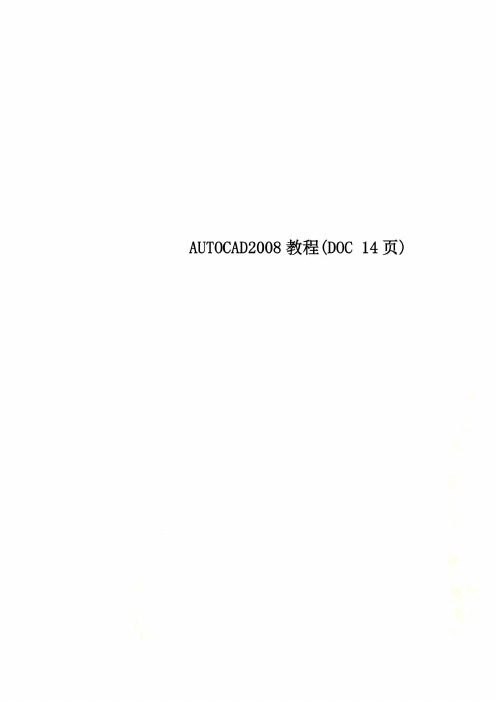
●创建点通过直接输入POINT或点击“绘图”“点”输入●创建特殊点定距等分和定数等分3、绘制直线●绘制直线_LINE●绘制构造线_XLINE4绘制弧线形图形●绘制圆弧_ARC●绘制椭圆弧_ELLIPSE5、绘制封闭图形●绘制矩形_RECTANG●绘制多边形_POLYGON●绘制圆_CIRCLE●绘制圆环_DONUT●绘制椭圆_ELLIPSE6、绘制和编辑多段线●绘制多段线_PLINE●编辑多段线_PEDIT7、绘制与编辑多线●设置多线样式点击“格式”里面的“多线样式”进行设置●绘制多线_MLINE●编辑多线通过MLEDIT编辑以上基本技法必须熟练掌握,以下为结构制图中梁截面的绘制实例(简单的图形可以不进行图层的设置,但养成用图层绘图的习惯对于绘制复杂的图形非常用好处)在此不使用图层绘制:○1、首先通过LINE命令绘制梁截面的外轮廓线如下图:○2、通过LINE命令画出剖断线:○3、通过使用多段线命令PLINE绘制箍筋○4、通过使用圆环命令DUNUT绘制受力筋和分布筋○5、通过直线LINE命令绘制标注引线第三章结构制图的高级技法1、对象的选择可以用鼠标正选也可以反选2、图形的位移●移动图形_MOVE●旋转图形_ROTATE3、图形的复制●复制图形_COPY●镜像图形_MIRROR●偏移图形_OFFSET●阵列图形_ARRAY4、图形的修改●删除图形_ERASE●拉伸图形_STRETCH●延伸图形_EXTEND●修剪图形_TRIM●打断图形_BREAK●连接图形_FILLET和_CHAMFER●缩放图形_SCALE●分解图形_EXPLODE●合并图形_JOIN5、图形的填充●创建填充图形_HATCH●编辑填充图形在“图案填充和渐变色”对话框中进行编辑6、结构详图的绘制(举例)绘制基础剖面图:○1、设置图层○2、绘制垫层轮廓线(矩形命令)○3、用直线命令绘制基础轮廓线○4、用镜像命令绘制另一半○5、绘制轴线○6、绘制墙线(用多段线命令绘制MLINE,如果图形较简单可以直接用直线绘制)○7、用修剪命令进行修剪○8、用多线命令进行钢筋的绘制○9、填充图形(HATCH)第四章结构制图中的文字创建1、文本样式●新建文字样式在“格式”菜单栏下选择“文字样式”出现对话框在此可以进行文字样式的设置,新建或是修改等操作●建筑制图文字标准建筑制图中文字有其特定的标准规定《房屋建筑制图统一标准》GB/T50001-2001中要求图纸上所书写的文字、数字或符号等均应笔画清晰、字体端正、排列整齐;标点符号应清楚正确;文字的高度应从如下中选用:3.5mm、7mm、10mm、14mm、20mm。
第六讲 曲面建模—面片、NURBS建模

上机操作练习
■ 蛇头制作 ——要求用EditPatch方法建模
实验效果:
上机操作练习
■ 简易床模型制作 ——要求用四边形面片建模
实验效果:
上机操作练习
■ 水瓶模型的制作 ——要求NURBS旋转建模
实验效果:
上机实验 实验名称:实验一 三维模型制作 主要内容:内容包括使用3DS MAX中常用的三维建 模方式,制作出一些指定的三维造型。 3. 3DS Max制作勺子模型 要求:掌握网格物体的精细加工方法;掌握通过编 辑次物体来创建变形物体的方法。 实验效果:
鱼形态更加形象,更加光滑。 5. 加点增加细节——增加新的点、新的线,加大网格密度。
● NURBS建模 NURBS是一种非常优秀的建模方式,在高级三维软件当中都支
持这种建模方式。NURBS能够比传统的网格建模方式更好地控制物 体表面的曲线度,从而能够创建出更逼真、生动的造型。如人的皮 肤,面貌或流线型的跑车等。
● Extrude挤出面片 Bevel倒角面片
● 边与元素子对象的编辑 在边编辑状态下,可使用变换工具移动、旋转与缩放它们。如果 在拖曳时按下Shift键,则可在移动边时创建新面片。 在元素编辑状态下,也可对元素执行细分、拉伸和斜面等操作, 其使用方法与编辑面子对象完全相同。
面片建模实例
● 飞机机舱模型制作实例
利用ESduirtfaPcaet修ch改修命改令命,令编,织对面面片片的的建点模、方线法、,面即的生次成物网体格进表 行面产编生辑造,型即,通通过过变各化种面辅片助的编表辑面工形具态实产现生流造线型型。模型的建立。
面片的类型 ● 四边形面片Quadpatches——适合于创建光滑表面的对象。 ● 三角形面片Tripatches——适合于创建有褶皱的对象。
AutoCAD基础教程三维绘图基础
第3页/共35页
14.1.2 第三视角法
第三视角法常称为美国方法或A法,第三视角投影法是假想将物体置于 透明的玻璃盒之中,玻璃盒的每一侧面作为投影面,按照“观察点→投影面 →物体”的相对位置关系,作正投影所得图形的方法。在ISO国际标准中第 三视角投影法规定用左下图所示的图形符号表示。
第三角画法是将机件置于第Ⅲ角内,使投影面处于观察者与机件之间 (即保持观察点→面→物的位置关系)而得到正投影的方法,如右下图所示。 从示意图中可以看出,这种画法是把投影面假想成透明的来处理的。顶视图 是从机件的上方往下看所得的视图,把所得的视图画在机件上方的投影面上; 前视图是从机件的前方往后看所得的视图,把所得的视图画在机件前方的投 影面上。
在我国第一视角投影应用比较多,通常使用第一视角投影的国家还有德 国、法国等欧洲国家。GB和ISO标准一般都使用第一视角法。在ISO国际标 准中第一角投影方法规定用左下图所示的图形符号来表示。
在图形空间中,三个互相垂直的平面将空间分为八个分角,分别称为第 Ⅰ角、第Ⅱ角、第Ⅲ角……如右下图所示。第一视角画法是将机件置于第Ⅰ 角内,使机件处于观察者与投影面之间(即保持观察点→物→面的位置关系) 而得到正投影的方法。
”选项。 执行CYLINDER命令。
19
第19页/共35页
14.4.4 绘制圆锥体
使用CONE(圆锥体)命令可以创建实心圆锥体或圆台体的三维图形,该 命令以圆或椭圆为底,垂直向上对称地变细直至一点,如左下图和右下图所 示为圆锥体和圆台体。执行“圆锥体”命令有如下3种常用方法。 选择“绘图”|“建模”|“圆锥体”命令。 在“建模”面板中单击“长方体”下拉按钮,在下拉列表中选择“圆锥
体”选项。 执行CONE命令。
20
AutoCAD2008实训教程 教学课件 ppt 第6章 形体投影及三视图
6.2 项目16:三视图基础作图
实训6.4 要求:根据已知两面视图及轴测图, 如图6.26 所示, 补画左 视图。
图6.26 补画左视图
6.2 项目16:三视图基础作图
实训6.5 要求:打开素材资料“6-27.dwg” 文件, 如图6.27 所示, 根据已知的两面视图补画主视图。
图6.17 绘制其余可见轮廓线投 影关系示意图
6.2 项目16:三视图基础作图
⑤ 参照如图6.18 所示的投影关系, 在中心层和虚线层分别绘制左视 图中的中心线和虚线。
图6.18 绘制左视图中心线、虚线 ⑥ 冻结辅助线层。 ⑦ 调用BREAK 、LENGTHEN (DY) 等命令修改中心线长度, 完成
AutoCAD 基础
第6章 显示控制与查询功能
教学目标
知识教学目标
1、初步掌握工程图形 的组织;
2、掌握三视图画法技 巧。
技能培养目标
1、能够抄画三视图;
2、能够补画第三视 图。
3、能够通过简化画 法绘制相贯线。
6.1 知识要点
预备知识
1)三视图是将一个形体放在三面投影体系中, 用正投影法分别向三个 投影面投影后展开得到的。三视图之间符合“长对正、高平齐、 宽相等” 的投影规律。
6.3.2 案例操作实践
例题6.2 打开素材资料 “6-29.dwg” 文件,如 图6.29 所示,补画出顶 针俯视图。
图6.29 补画顶针俯视图
6.3 项目17:组合体三视图的绘制
操作步骤如下。 1) 绘制水平截面截切圆锥得到的双曲线。
图6.30 绘制三个特殊位置投影点
图6.31 绘制两个一般位置投影点
6.2.2 案例操作实践
例题6.1 绘制如图6.4 所示的三视图。 操作步骤如下。 1) 设置绘图环境。
CAD软件中的曲面建模知识点
CAD软件中的曲面建模知识点CAD(计算机辅助设计)软件在现代工程和设计领域中起着至关重要的作用。
其中,曲面建模是CAD软件的一个重要功能,它可以帮助设计师创造出复杂而精确的曲面形状。
本文将深入探讨CAD软件中的曲面建模知识点,帮助读者了解曲面建模的基本概念和常用工具。
一、曲面建模的基本概念曲面建模是指使用CAD软件中的特定工具和技术来创建复杂的曲面形状。
与传统的立体建模相比,曲面建模更注重精细的外观和光滑的曲线。
在曲面建模中,设计师可以通过控制曲线和曲面的各种属性来达到所需的效果。
二、曲线构建曲面在CAD软件中,曲面通常是由一系列曲线构建而成的。
这些曲线可以是直线、圆弧、椭圆等等。
通过选择不同的曲线构建方法和调整曲线的属性,设计师可以获得不同形状和曲面特征的结果。
1. B样条曲线B样条曲线是CAD软件中常用的一种曲线构建方法。
它通过控制点和节点的位置来定义曲线的形状。
设计师可以通过调整控制点的位置和节点的权重来改变曲线的形状和光滑度。
2. NURBS曲线NURBS(Non-Uniform Rational B-Spline)曲线是另一种常用的曲线构建方法。
它使用了有理函数的概念,可以更精确地描述曲线的形状。
NURBS曲线具有更高的灵活性和精度,可以制作出更复杂的曲线形状。
三、曲面的生成与编辑在CAD软件中,曲面的生成和编辑是曲面建模的重要步骤。
设计师可以使用各种工具和技术来生成和编辑曲面,以满足设计需求。
1. 曲面生成常见的曲面生成方法包括旋转、扫描和拉伸等。
旋转可以通过指定旋转轴和角度来生成圆柱体、圆锥体等旋转曲面。
扫描可以通过沿路径移动和旋转剖面曲线来生成曲面。
拉伸可以通过拉伸曲面边缘或沿特定方向拉伸曲面来生成新的曲面。
2. 曲面编辑曲面编辑是指对已生成的曲面进行形状和属性的调整。
在CAD软件中,设计师可以使用平移、旋转、缩放和拉伸等基本操作来编辑曲面。
此外,一些高级编辑工具如曲面修剪、曲面补偿、曲面偏移等也可帮助设计师更精确地调整曲面形状。
CAD软件中的曲面建模技巧详解
CAD软件中的曲面建模技巧详解CAD软件是现代工程设计中不可或缺的工具,它具有强大的功能和灵活的操作界面。
曲面建模是CAD设计中常用的技巧之一,它可以创建出各种复杂的形状和曲线,为产品设计提供了更多的可能性。
本文将详细介绍CAD软件中的曲面建模技巧,帮助读者更好地理解和运用这一功能。
一、曲线的绘制在进行曲面建模之前,首先需要绘制出曲线。
CAD软件中提供了多种曲线绘制工具,如直线、圆弧、样条曲线等。
可以根据具体需求选择合适的工具进行绘制。
1. 直线绘制:选择直线工具后,单击坐标系中的起始点,并拖动到终点位置,释放鼠标完成直线绘制。
2. 圆弧绘制:在绘制圆弧之前,需要指定起点、终点和圆心。
选择圆弧工具后,依次单击起点、终点和圆心位置,就可以完成圆弧绘制。
3. 样条曲线绘制:样条曲线可以通过多个点的控制来定义曲线的形状。
选择样条曲线工具后,依次单击控制点,根据需要添加更多的控制点来调整曲线的形状。
二、曲面的创建在绘制好曲线之后,可以利用CAD软件提供的曲面创建工具将曲线转化为曲面。
常用的曲面创建技巧包括:1. 曲面填充:选择曲面填充工具后,依次单击或选择曲线,CAD软件会自动生成曲面。
根据需要可以选择不同的填充方式,如顺时针或逆时针填充。
2. 曲面拉伸:曲面拉伸可以通过拉伸一个封闭的曲线形状来创建曲面。
首先绘制曲线,然后选择曲面拉伸工具,在选定的曲线上拖动鼠标来进行拉伸操作。
CAD软件会自动创建曲面。
3. 曲面旋转:曲面旋转可以通过旋转一个曲线形状来创建曲面。
首先绘制曲线,然后选择曲面旋转工具,在选定的曲线上设定旋转轴,并拖动鼠标进行旋转操作。
CAD软件会根据旋转的角度自动生成曲面。
三、曲面的编辑和修整曲面创建之后,有时会需要对曲面进行编辑和修整,以满足设计需求。
常用的曲面编辑和修整技巧包括:1. 曲面修剪:通过修剪曲面可以改变曲面的形状,使其更好地适应设计要求。
选择曲面修剪工具后,点击要修剪的曲面边界,并拖动到合适的位置,释放鼠标完成修剪操作。
- 1、下载文档前请自行甄别文档内容的完整性,平台不提供额外的编辑、内容补充、找答案等附加服务。
- 2、"仅部分预览"的文档,不可在线预览部分如存在完整性等问题,可反馈申请退款(可完整预览的文档不适用该条件!)。
- 3、如文档侵犯您的权益,请联系客服反馈,我们会尽快为您处理(人工客服工作时间:9:00-18:30)。
工具按钮:
操作实例: 先在西南等轴没中绘制轮廓曲线。 轮廓曲线可以是直线、圆、圆弧、椭圆、椭圆弧、2D多段线、3D 多段线,但必须是一个整体。 。
工具按钮:
操作实例:
先在西南等轴没中绘制轮廓曲线。
操作结束并通过视觉样式处理后的直纹曲面
旋转角度后的视图
注意:为生成直纹曲面而选取的
两个对象必须同时闭合可同时打
开。如果一个对象为点,那么另 一个对象可以是闭合的,也可以
是打开的。
c、边界曲面 “边界曲面”由两条指定的直线或曲线为相对的两边而生成的一个三 维 曲面。 命令调用方法:
b、利用“直纹曲面”生成两端弧面的蒙面
2
1
c、利用“复制”生成后侧面的蒙面
c、利用“移动”完成下图的操作
移动@100,0
4)底板小孔的蒙面 由于前侧孔已被分割故不能使用,所以先分“直纹网格”完成后侧的
孔,再复制至前侧。
5)圆筒蒙面
6)移动蒙面部分
移动@0100,0
7)圆筒前后表面蒙面
8)移动圆筒前后表面蒙面部分
9)支承部分蒙面
10)移动支承部分蒙面 移动@0100,0
观察曲面模型消隐、渲染效果
消隐后的曲面模型
渲染后的曲面模型
课后作业:完成组合体及支架线框模型的蒙面处理。
组合体线框模型
操作步骤: 1.底板蒙面 1)上表面蒙面
旋转UCS坐标系,使XY平面平行于底面。
对有圆孔的表面,不能直接生成蒙面,必须将面分成几部分。 a、直线分割圆左右两半
b、选择直线和圆将其进行修剪,然后再镜像 镜像
修剪
注意:由于底板上表面不在XY坐标平面上,使用自动捕捉吸能捕捉XY坐 标平面上的特殊点,因此这里的镜像以下表面的特殊点定义。 c、将右侧半圆与刚才绘制的两段辅助线连接成一条多段线
利用“UCS”命令将用户坐标系绕X轴旋转90度后画方向矢量线。
矢 量
注意:矢量线必须与 轨迹线不共面。
轨迹线 操作结束并通过视觉样式处理后的平移曲面 旋转角度后的视图
c、直纹曲面 “直纹曲面”由两条指定的直线或曲线为相对的两边而生成的一个三 维 曲面。 命令调用方法:
菜单:单击【视图】/【建模】/ 【网格】/【直纹网格】子菜单。
菜单:单击【视图】/【建模】/ 【网格】/【边界网格】子菜单。
工具按钮:
操作实例: 先在西南等轴中绘制一个首尾相连的空间封闭图形。 1 4
1
4
2 2 3 3
按命令提示依次选择各边,操作结束的边界曲面
实例:支架蒙面处理
学习目的:以线框模型中的轮廓为框架,要在其上蒙一层表面,蒙面后 得到的曲面模型可以消隐,曲面模型渲染后产生很强的真实感。本例通 过支架的蒙面处理学习曲面的绘制方法和相关系统变量的设置方法。 初始设置:系统变量:Surftab1=15
7 2
图一 二维线框
6
3
图二 消隐后的三维曲面
(2)基本体表面
AutoCAD提供了长方体面、楔体面、棱锥面、圆锥面、网格面、球面、
上半球面、下半球面和圆环面等九种基本体表面工具。 命令调用方法: 命令行:3D【回车】 在初始化... 已加载三维对象。 输入选项 [长方体表面(B)/圆锥面(C)/下半球面(DI)/上半球面(DO)/网格(M)/棱锥 面(P)/球面(S)/圆环面(T)/楔体表面(W)]:
Surftab1:控制回转面在回转方向上的网格数,构成直纹面的条数、边表面
edge1被分割的网格数及构成拉伸面的条数。
Surftab2:控制回转面在轴向上的网格数和边表面中与 edge1相邻边被分 割的网格数。当回转体的轨迹由多段线构成时,构成多段线的
每一曲线段沿轴向的网格数为Surftab2 是通过一条轨迹线绕一根指定的轴旋转生成的空间曲面。
命令调用方法:
菜单:单击【视图】/【建模】/ 【网格】/【旋转网格】子菜单。
工具按钮:
操作实例: 先在平面图形中创建轨迹线和旋转轴。 旋转轴
轨迹线
转化到三维视图中(西南等轴测)。
调用曲面旋转命令进行操作。
Surftab2=6
操作概述:对支架蒙面后,多数类型的面都是用网格或直线表示的,图 形中会出现大量线条,这使选取对象的操作变得困难。因此在操作过程 中,画出一部分曲面后,先移开,再绘制其它曲面。在移动时,所有曲 面的移动起点任意,终点取相同的相对坐标,这样移动后,各曲面之间 的相对位置不变,仍为一个完整的支架曲面模型。
曲面模型
线框模型不能消隐,因而可视性差,曲面模型不但可以消隐,而且可进
行着色和渲染,从而得到逼真的三维效果。曲面模型主要用于外观造型设
计。曲面模型是空心的,不能被剖切。 1.创建基本曲面 (1)三维曲面 命令调用方法: 命令行:3DFace
菜单:单击【视图】/【建模】/ 【三维建模】子菜单。
例:现将图示一的线框创建为图示三的三维结构。 8 1 4 5
注意:①回转面可以是直线、圆、圆弧、椭圆弧、2D多段线、3D多段线、 样条曲线、多边形、封闭样条曲线或圆环,必须是一个整体。 ②当旋转角度不为360度时,回转方向与选择轴线时的拾取位置有关, 以拾取点为起点,轴线的另一端为回转轴的正方向,按右手螺旋法 则判定回转方向。 ③回转面生成后,轨迹线和回转轴仍为独立图形。 ④网格的密度由用户控制。
PEDIT
合并(J)
d、将右侧面利用“边界网格” 命令生成蒙面。
b
a
c d
e、将右侧面利用“直纹网格” 命令生成蒙面。
f、将左侧面蒙面镜像到右侧。
2)下表面蒙面 利用“复制”完成两边,再利用对中间部分进行蒙面处理。
移动距离@100,0
2
1
3
4
移动@0,0,-5 3)底板侧面的蒙面 a、利用“直纹曲面”生成两端弧面的蒙面
